Redusering av maskinvareakselerasjon er den primære metoden for å løse problemet med grønn skjerm. Hvis det ikke fungerer, kan du oppdatere din kodeker, registrer spilleren på nytt hos Microsoft eller prøv å installere de nyeste driverne for skjermadapteren.
Reduser maskinvareakselerasjon
Når maskinvaren akselereres, er skjermkortet konfigurert til å behandle en video raskere enn spillerprogramvaren kan vise den. Dette kan forårsake den grønne skjermen i Windows Media Player. For å fikse dette, konfigurer maskinvareakselerasjonen på nytt via kontrollpanelet.
Dagens video
Windows 7
Trinn 1

Kontrollpanel
Bildekreditt: Kathleen Estrada
I Windows 7 klikker du på start knapp og klikk Kontrollpanel.
Steg 2
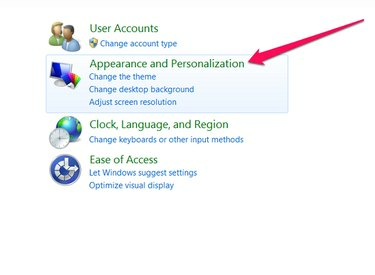
utseende og personalisering
Bildekreditt: Kathleen Estrada
Klikk på under Kontrollpanelets Utseende og personalisering Juster skjermoppløsningen.
Trinn 3

Avanserte innstillinger
Bildekreditt: Kathleen Estrada
Klikk Avanserte innstillinger.
Trinn 4

Full Ingen
Bildekreditt: Kathleen Estrada
Velg Feilsøk-fanen og klikk Endre innstillinger. Flytt Maskinvareakselerasjonsglidebryter mot Ingen eller slå av maskinvareakselerasjon helt.
Tips
Hvis Endre innstillinger knappen er nedtonet, som vist kan du ikke justere maskinvareakselerasjonen. Bruk en alternativ løsning beskrevet i denne artikkelen.

Bildekreditt: Kathleen Estrada
Windows 8
Trinn 1
I Windows 8, skriv Kontrollpanel i søkefeltet og klikk Kontrollpanel fra resultatene som vises.
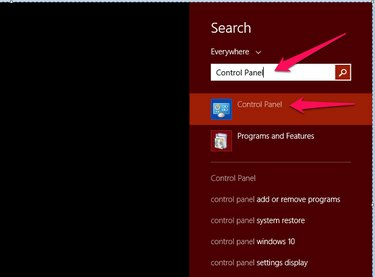
Kontrollpanel
Bildekreditt: Kathleen Estrada
Steg 2
Som med Windows 7, klikk Juster skjermoppløsningen under Utseende og personalisering. Klikk Avanserte innstillinger og skyv Maskinvareakselerasjonsglidebryter til Ingen.
Oppdater kodekene dine
Kodeker komprimerer eller dekomprimerer mediefilene dine. Det er hundrevis av kodeker i bruk i dag, og datamaskinen din har kanskje ikke alle. Windows Media Player bruker disse kodekene. En grønn skjerm er et tegn på at du må oppdatere kodekene dine. Windows oppdaterer kodekene opprettet av Microsoft automatisk med vanlige oppdateringer. Hvis du bruker programvare som ikke er laget av Microsoft, kan du laste ned kodekene fra programvareprodusenten.
Advarsel
Bruk av kodeker som ikke er opprettet av Microsoft kan forårsake avspillingsproblemer eller introdusere virus og skadelig programvare i systemet ditt. Microsoft advarer mot å stole på nedlastinger av gratis kodekpakker som dekker et bredt utvalg av kodeker. Last ned kun fra pålitelige kilder.
For å laste ned kodeker manuelt for å løse et problem med grønn skjerm etter at den automatiske oppdateringsprosessen har mislyktes, gå til Microsoft for Kodekinstallasjonspakke.
Trinn 1
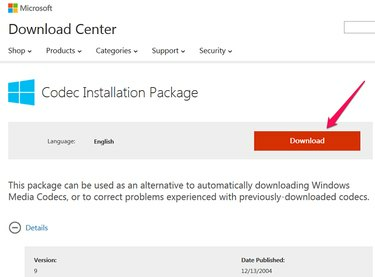
Codec
Bildekreditt: Kathleen Estrada
Klikk Nedlasting.
Steg 2
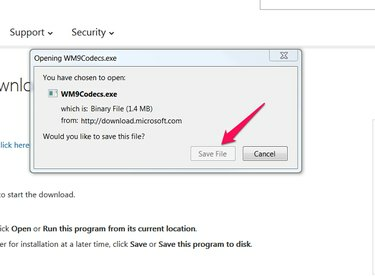
Lagre kodek
Bildekreditt: Kathleen Estrada
Klikk Åpen eller klikk Lagre filen og dobbeltklikk på filen når nedlastingen er fullført. Dette vil installere de nyeste kodekene på maskinen din. Test spilleren din for å se om problemet er løst. Hvis ikke, prøv å registrere spilleren på nytt.
Du kan registrere Media Player-filen på nytt for å hjelpe med å løse spillerproblemer som ikke ble løst med konfigurasjon av maskinvareakselerasjon og kodekoppdatering. Åpne ledeteksten ved å klikke Start, type cmd og trykk Tast inn i Windows 7. I Windows 8, skriv Ledeteksten i søkefeltet og klikk Ledeteksten fra listen.

Registrere
Bildekreditt: Kathleen Estrada
Skriv inn ved ledeteksten regsvr32 wmvdecod.dll og trykk Tast inn. Du vil motta et vindu hvis dette lykkes. Hvis dette mislykkes, Oppdater din mediespiller. Du kan teste suksess eller fiasko ved å prøve spilleren på nytt. Kontakt Microsoft for støtte hvis dette mislykkes.
Installer de nyeste driverne for skjermadapteren
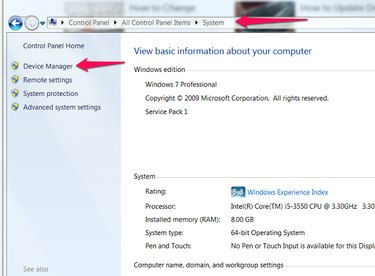
Enhetsbehandling
Bildekreditt: Kathleen Estrada
Åpne Kontrollpanel, klikk System og klikk deretter Enhetsbehandling.
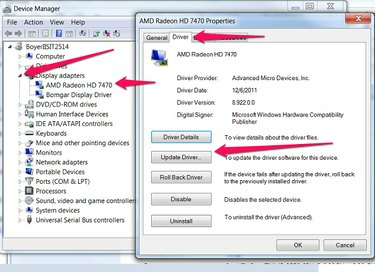
Oppdater drivere
Bildekreditt: Kathleen Estrada
Utvid Skjermadapter dobbelklikk på skjermadapteren fra listen, klikk på Sjåfør fanen og klikk Oppdater driver.
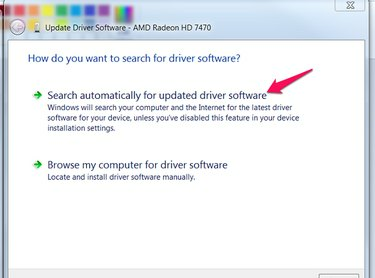
Søk automatisk
Bildekreditt: Kathleen Estrada
Klikk Søk automatisk etter oppdatert driverprogramvare.
Hvis disse løsningene ikke løser problemet, tilbyr Microsoft og Microsoft-fellesskapet Brukerstøtte i form av å finne svaret i Microsofts brede utvalg av selvstøttealternativer, be fellesskapet om å få eksperthjelp fra andre brukere eller få teknisk hjelp fra Microsoft. Det siste alternativet er vanligvis en betalt tjeneste, men kan være gratis hvis du har en garanti.




